Уз помоћ неких одличних алата, можете лако да контролишете свој Андроид ТВ са Виндовс рачунара. Или ако сте корисник иОС-а, можете да пребаците свој иПхоне на Андроид ТВ помоћу апликације компатибилне са АирПлаи-ом. Међутим, ако желите да контролишете ИоуТубе на Андроид ТВ-у са пуним скупом функција, као што су коментарисање, лајкање видео снимака, лакша претрага, навигација и још много тога, потребно је да потражите нешто осим пребацивања. Па, Гоогле је лансирао нову функцију „Повежи“ која укида локално пребацивање. У основи вам омогућава да контролишете ИоуТубе на Андроид ТВ-у користећи свој иПхоне или Андроид телефон без бриге да ћете бити на истој Ви-Фи мрежи. У овом чланку доносимо вам водич о томе како да користите нову функцију „Повежи“ на ИоуТубе-у.
Преглед садржаја
Контролишите ИоуТубе на Андроид ТВ-у помоћу иПхоне-а или Андроид телефона (2022.)
Овде смо споменули захтеве за контролу ИоуТубе-а на Андроид ТВ-у помоћу вашег иПхоне или Андроид телефона. Након тога, додали смо кораке о томе како да користите функцију Цоннецт у мобилној апликацији ИоуТубе за контролу апликације на вашем Андроид ТВ-у. Проширите табелу испод и пређите на било који одељак који желите.
Захтеви за контролу ИоуТубе-а на Андроид ТВ-у помоћу иПхоне-а или Андроид-а
1. Гоогле налог мора да буде исти на ИоуТубе-у, и на вашем Андроид ТВ-у и на паметном телефону -в- Андроид, иОС или иПадОС.
2. ИоуТубе би требало да буде на најновијој верзији на вашем паметном телефону и Андроид ТВ-у. Гоогле није поменуо ниједну конкретну верзију да би функција „Повежи“ радила, али да бисте избегли било какве смицалице, ажурирајте апликацију ИоуТубе на најновију верзију.
3. Функција „Повежи“ није традиционална функција пребацивања коју користите у другим апликацијама. Синхронизација ИоуТубе налога ради у позадини. Дакле, ниједан од ваших уређаја не мора да буде на локалној Ви-Фи мрежи да бисте користили функцију „Повежи се“. Можете да користите мобилне податке, а ваш ТВ може да буде на Ви-Фи мрежи, а ипак можете да контролишете ИоуТубе на Андроид ТВ-у са свог паметног телефона.
Контролишите ИоуТубе на Андроид ТВ-у помоћу функције „Повежи се“.
1. Прво, уверите се да је апликација ИоуТубе ТВ ажурирана на најновију верзију и на Андроид ТВ-у и на паметном телефону (Андроид или иОС). Отворите Плаи продавницу и ажурирајте све апликације, укључујући ИоуТубе.
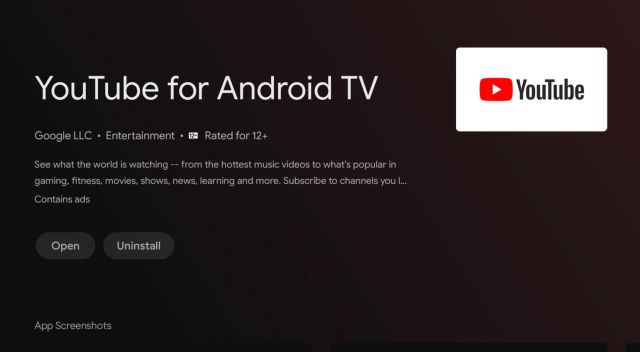
2. Затим отворите апликацију ИоуТубе на свом Андроид ТВ-у и оставите је тако.

3. Након тога отворите апликацију ИоуТубе на свом Андроид телефону или иПхоне-у. И видећете мали искачући прозор на дну који гласи „Гледате ИоуТубе на ТВ-у?“. Одмах испод, појавиће се дугме „Повежи се“. Додирните га.

4. Одмах, ваш Андроид телефон или иПхоне ће бити повезани на Андроид ТВ. Ако се нешто већ репродукује на Јутјубу, то ће такође показати напредак. Запамтите, не емитујете, већ се повезујете са ИоуТубе-ом на Андроид ТВ-у преко ИоуТубе налога. Дакле, не морате нужно да будете на истој Ви-Фи мрежи.

5. Сада можете да претражујете ИоуТубе видео записе са свог паметног телефона, премотавате снимак унапред, остављате коментар, додајете још видео снимака у ред чекања, читате коментаре и још много тога. У суштини, можете да контролишете све аспекте ИоуТубе-а на Андроид ТВ-у са свог Андроид телефона или иПхоне-а.

6. Најбољи део је што можете да користите гласовну претрагу и чак можете да користите свој иПхоне или Андроид телефон као даљински за ИоуТубе на свом Андроид ТВ-у. У случају да желите да искључите ИоуТубе који ради на Андроид ТВ-у са свог паметног телефона, једноставно додирните дугме „Пребаци“ на врху и одаберите „Прекини везу“. И то је то.

Контролишите ИоуТубе на Андроид ТВ-у са свог паметног телефона помоћу ТВ кода
У случају да се из неког разлога искачући прозор „Повежи“ не појављује на вашем паметном телефону, можете користити ТВ код да повежете свој Андроид ТВ и иПхоне/Андроид телефон. И за ову функцију не морате да будете на истој Ви-Фи мрежи. А најбољи део је што не морате да имате исти Гоогле налог на оба уређаја. Можете да контролишете ИоуТубе на Андроид ТВ-у и са паметног телефона који има други Гоогле налог. То је невероватно, зар не? Ево како се то ради.
1. Отворите апликацију ИоуТубе на оба уређаја, тј. на Андроид ТВ-у и паметном телефону. На свом Андроид телефону или иПхоне-у, ако не видите искачући прозор, додирните икону „Цаст“ у горњем десном углу и изаберите „Повежи са ТВ кодом“.

2. Затим на свом Андроид ТВ-у идите на страницу „Подешавања“ на ИоуТубе-у, која ће се налазити у доњем левом углу. Овде отворите мени „Веза са ТВ кодом“ и забележите 12-цифрени код.

3. Сада се вратите на свој паметни телефон и унесите код који сте написали у апликацији ИоуТубе изнад. Након тога, додирните „Линк“.

4. И ето га! ИоуТубе на Андроид ТВ-у ће одмах бити повезан са вашим паметним телефоном. Сада можете да контролишете Иоутубе на Андроид ТВ-у са свог паметног телефона без икаквих ограничења.

5. Да бисте прекинули везу, додирните икону „Цаст“ у апликацији ИоуТубе и изаберите „Прекини везу“.

6. Такође можете да отворите апликацију ИоуТубе на Андроид ТВ-у и пређете на Подешавања -> Повезани уређаји. Овде кликните на „Прекини везу са свим уређајима“ и сви уређаји ће одмах бити уклоњени.

Често постављана питања (ФАК)
Како користити функцију Цоннецт на ИоуТубе-у?
Једноставно отворите апликацију ИоуТубе на свом Андроид ТВ-у и паметном телефону, било да је то Андроид или иОС. На паметном телефону ћете добити искачући прозор са натписом „Гледате ИоуТубе на ТВ-у?“. Додирните „Повежи се“ и моћи ћете да користите функцију повезивања на ИоуТубе-у. Уверите се да сте се пријавили са истим Гоогле налогом на свом Андроид ТВ-у и паметном телефону.
Како контролисати ИоуТубе на Андроид ТВ-у без употребе Цаст?
Можете користити функцију „Повежи“ коју је Гоогле недавно покренуо. Не морате чак ни да будете на локалној Ви-Фи мрежи да бисте контролисали ИоуТубе на већем екрану. За више детаља, пратите наш водич.
Како контролисати ИоуТубе на ТВ-у са иПхоне-а?
Уверите се да имате исти Гоогле налог пријављен на ИоуТубе и на Андроид ТВ-у и на иПхоне-у. Сада отворите апликацију ИоуТубе на ТВ-у, а затим на свом иПхоне-у. Добићете упит „Повежи се“ на дну. Додирните га и сада можете да контролишете ИоуТубе на ТВ-у са свог иПхоне-а или, у том случају, иПад-а.
Да ли мој паметни телефон мора да буде на истој Ви-Фи мрежи да би функција Цоннецт радила на мом Андроид ТВ-у који користи ИоуТубе?
Не, то је оно по чему се функција „Повежи“ разликује од редовног пребацивања. Овде се синхронизује ваш ИоуТубе налог, а не неки локални уређаји. Можете да користите мобилне уређаје, а да контролишете ИоуТубе на Андроид ТВ-у.
Даљински управљајте ИоуТубе-ом на Андроид ТВ-у са свог иПхоне-а или Андроид телефона
Дакле, овако можете да користите функцију „Повежи“ да контролишете ИоуТубе на Андроид ТВ-у са паметног телефона који користи Андроид или иОС. Заиста ми се свиђа ова функција, али кад год отворим ИоуТубе, стални искачући прозор може учинити искуство досадним. Не бих увек желео да гледам ИоуТубе на већем екрану. Гоогле је требао дати опцију да онемогући искачући прозор на страници са подешавањима ИоуТубе-а. У сваком случају, то је све од нас. Ако желите да пренесете датотеке са Андроид ТВ-а на рачунар или паметни телефон, пратите наш повезани водич. А да бисте пронашли најбоље Андроид ТВ апликације, пређите на нашу одабрану листу. Коначно, ако имате било каквих питања, обавестите нас у одељку за коментаре испод.
